Oct 14, 2022
En un seul clic, votre carte mentale se transforme en un diaporama vivant qui se démarque !
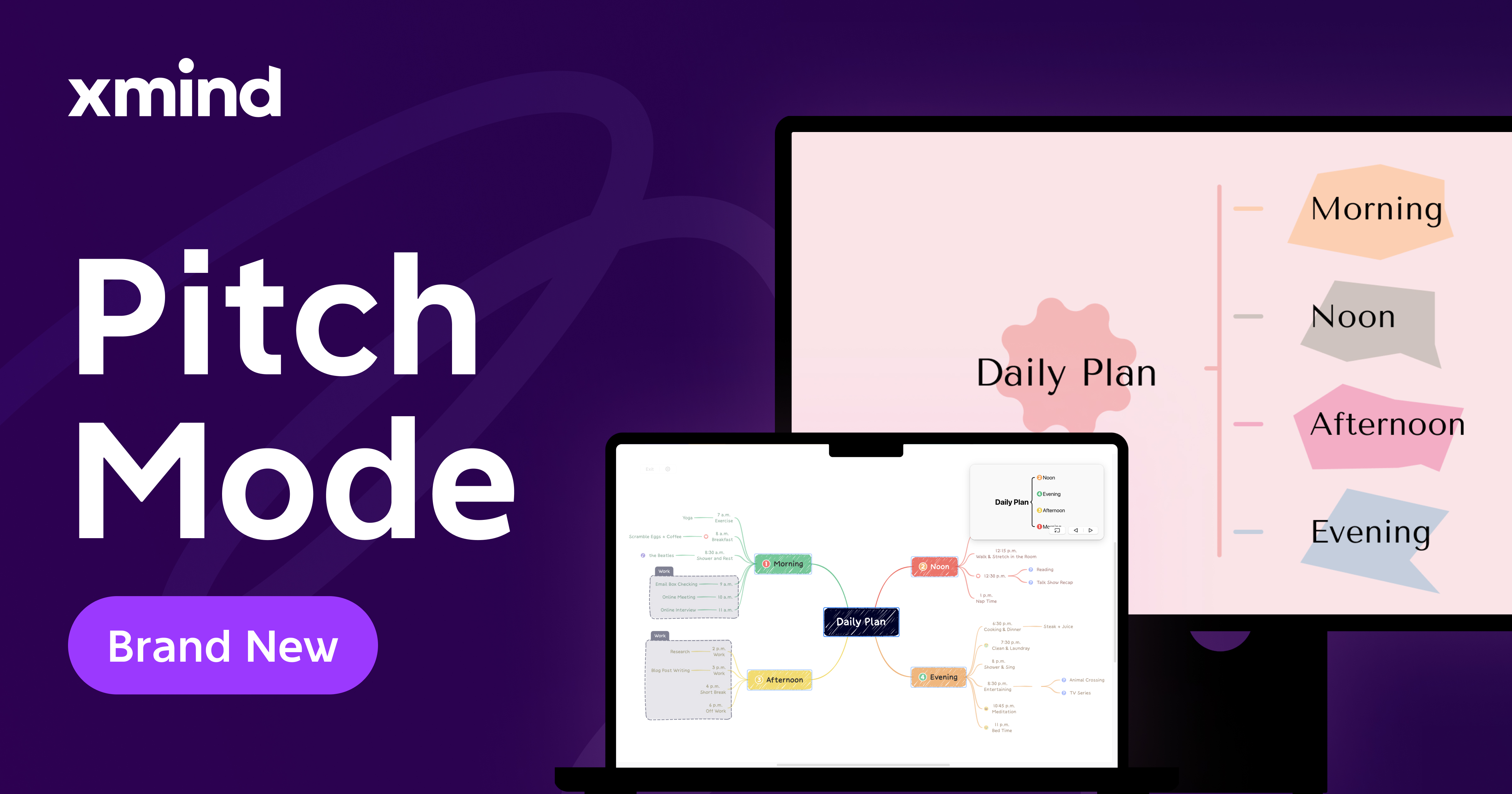
Oct 14, 2022
En un seul clic, votre carte mentale se transforme en un diaporama vivant qui se démarque !
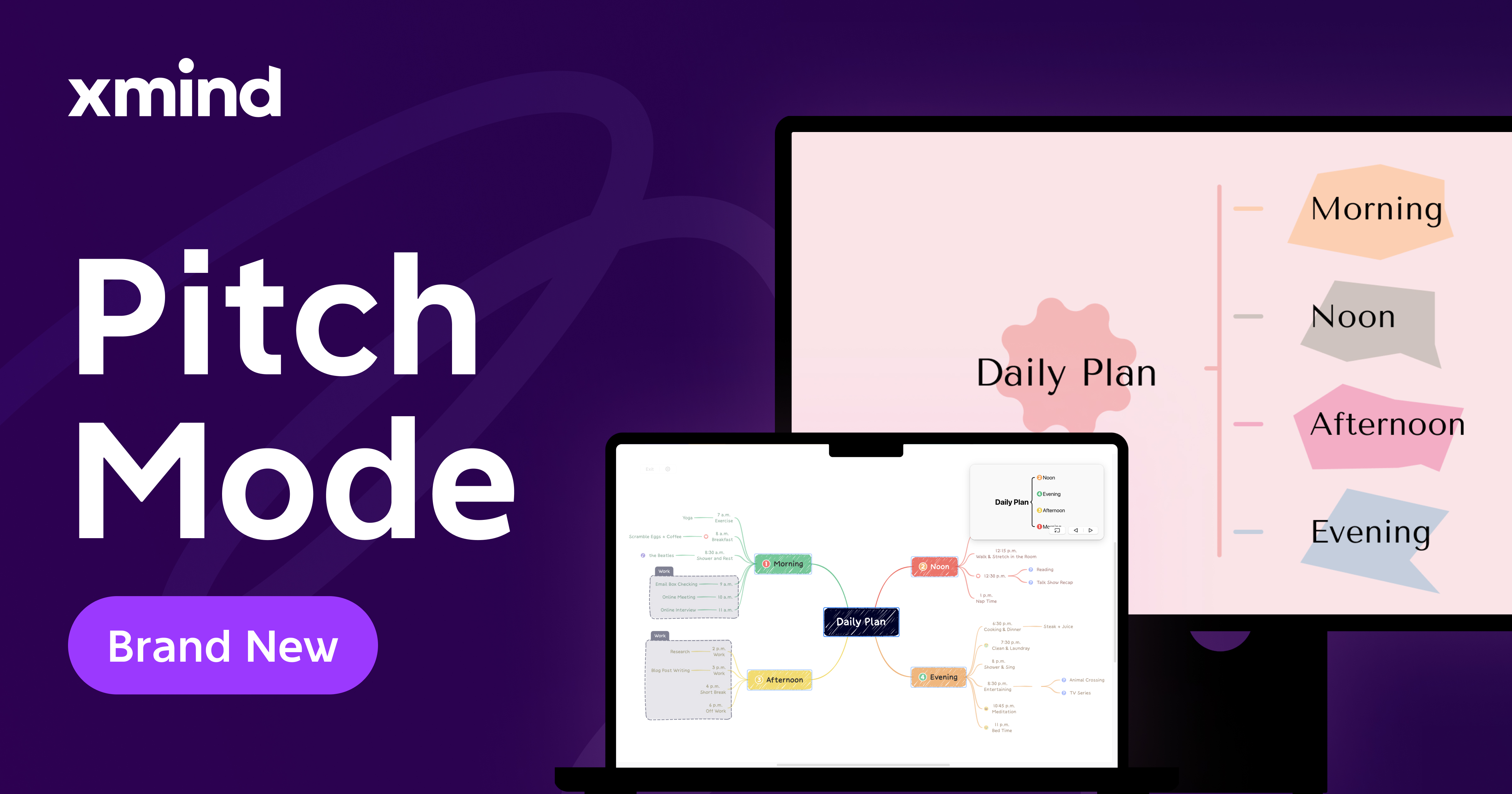
Prenez-vous encore 3-4 heures à préparer un diaporama pour une présentation importante ? La plupart d’entre nous ont peut-être vécu une expérience douloureuse de préparer une présentation. Cette expérience est aussi partagée par le fondateur de Xmind, Brian Sun, qui a assisté à un TED Talk en 2018, où il a passé 3 heures à transformer une idée complexe en une animation claire.
Pour ce faire, l'équipe Xmind s’efforce de chercher une solution à transformer les cartes mentales en diaporama. Maintenant, nous sommes ravis et fiers de vous présenter notre nouveau mode Présentation (Pitch mode), qui peut rendre la carte mentale plus vivante.
Jetons un coup d'œil à cette nouvelle fonctionnalité fascinante !
De nouveaux thèmes font voler vos idées
A part ces deux thèmes basiques en noir et blanc, nous avons préparé cinq nouvelles mises en page vivantes. Pour mieux captiver les auditoires, nous avons peaufiné les effets visuels de chaque image. Qu'il s'agisse du "micro-mouvement" de l'arrière-plan ou de "l'affichage structurel", chaque détail est soigneusement adapté. Vous pouvez facilement convertir une carte mentale statique en un diaporama dynamique en un seul clic.



Ras-le-bol du travail sans fin de créer des diaporamas ? Xmind est là pour vous libérer ! Maintenant, il suffit de choisir un thème préféré parmi tous ceux que nos designers ont soigneusement conçus pour vous démarquer. Réussissez votre diaporama et impressionnez votre auditoire sans grand effort !

Chaque thème s'adapte à différents ratios de taille pour la typographie et la mise en page comme d'habitude. Il s'affiche également parfaitement sur les écrans verticaux.

La vue d’orateur pour mieux guider votre présentation
Vous avez peur de perdre la barre de progression ? Vous vous demandez souvent où vous en êtes au cours de la présentation ? Pas de panic ! Cette nouvelle version du mode Présentation résoudra ce problème en lançant un guide de présentateur - vue d’orateur, qui combine le diaporama et des cartes mentales. Dans la vue d’orateur, lorsque vous donnez le discours, vous pouvez avoir une vue d’ensemble et savez clairement où vous êtes, ce qui rend vos présentations plus rassurées et réussies.
En plus, la vue d’orateur vous permet de contrôler librement le rythme de présentation. Voulez-vous sauter une partie moins importante de votre diaporama ? Utilisez-vous encore la souris pour faire glisser ? C'est du passé ! En mode Présentation, il vous suffit de cliquer sur les branches de la carte pour accéder aux sujets importants. Cela vous permet d'ajuster et de contrôler votre contenu de manière flexible, en évitant la méthode traditionnelle d'affichage linéaire unidirectionnelle.

Nouvelles dispositions donnent de meilleures structures logiques
L’essentiel d’une carte mentale, c’est la logique. Nos Xmindistes sont tous des professionnels dans la logique. Le mode Présentation sont prêt pour rendre votre logique encore plus invincible ! Des structures lucides et les nouvelles dispositions aident à clarifier les relations logiques entre les sujets.
Nous avons ajouté de nouveaux affichages dans les diagrammes d’Ishikawa et les chronologies. Nous avons également peaufiné les combinaisons d'effets d’animation pour rendre la visualisation plus simple.
Les affichages structurels transmettent votre logique plus clairement et vous aident à suivre les sujets.


Des images sont mieux affichées pour de meilleurs effets
Une image vaut 1000 mots ! Nous avons optimisé les mises en page des images dans les diaporamas, pris en charge l'agrandissement des détails et activé la fonction d'afficher plusieurs images dans une liste. Cette nouvelle version vous permet d'être plus à l'aise avec les présentations en images.

Suivez les étapes ci-dessous pour améliorer les opérations en mode Présentation
Première étape : démarrez le show cool en un seul clic
Vous pouvez facilement passer en mode Présentation de deux manières :
1. Vous pouvez entrer en mode Présentation en cliquant sur l'icône Présentation.
2. Vous pouvez également utiliser la touche de raccourci pour plonger rapidement dans le mode Présentation.
Touche de raccourci:
Mac : ⌥+⌘+P/
Windows : Ctrl+Alt+P
A part le choix d'une présentation plein écran, les diapositives peuvent également être présentées dans une fenêtre séparée.
Barre de menu 【Affichage】-【Mode Présentation】-【Présenter dans une fenêtre】
Deuxième étape : contenu personnalisé par l'utilisateur
Le mode Présentation est entièrement personnalisable. Vous pouvez personnaliser votre discours en modifiant le thème, en masquant certains contenus, en définissant l'affichage, en modifiant la mise en page et en ajustant la position de l'image.
1. Changez les thèmes
Cinq nouveaux thèmes dynamiques sont ajoutés en plus de ceux sombre et claire. Choisissez celui que vous désirez.
2. Exposez ou masquez le contenu pour présenter dans la diapositive
Vous pouvez choisir entre l'affichage et le masquage de certains sujets ou de contenus dans la branche.
3. Ajustez les façons de présenter
Choisissez de différentes façons dont les sujets apparaissent en fonction de votre rythme.
4. Changez les mises en page
Xmind propose cinq mises en page parmi lesquelles vous pouvez facilement choisir.
5. Changez la position de l'image
Vous pouvez ajuster la position de l'image dans le diaporama ou l’agrandir en plein écran.
Troisième étape : personnalisez votre présentation
Nos idées s'éclipsent souvent pendant des conférences ou des présentations. Comment captiver toujours de l’attention de vos auditoires? Une présentation créative et originale fait définitivement mouche. Voici quatre astuces pour conquérir votre public.
1. Vue d’orateur
La carte mentale peut aider à faciliter votre présentation dans la vue d'orateur, vous pouvez cliquer sur la branche pour accéder au contenu.
2. Contrôlez le diaporama
Vous pouvez utiliser la souris ou le clavier à effectuer les opérations courantes, par example, de passer à une diapositive précédente ou suivante, sauter le sujet actuel ou revenir à la liste des diapositives auxquelles le sujet actuel appartient, faire un retour arrière ou une avance rapide avec un clic.
3. Ajoutez de l'effet d'animation
Choisissez ou annulez l'effet d'animation dans les paramètres du mode présentation ou utilisez la touche de raccourci A.
4. Changez le ratio d’apparence du diaporama
Le mode Présentation s'adapte à différentes tailles d'écran, vous pouvez choisir entre les différents ratios ou entre l'orientation paysage ou portrait.
Quatrième étape : quitter le mode Présentation
Déplacez la souris sur la barre de contrôle dans le coin supérieur droit et cliquez sur Quitter, ou utilisez la touche de raccourci Échap ou Q pour quitter le mode sur le desktop. Pincez avec deux doigts pour sortir de la version mobile.
Tips : Voulez-vous voir plus de raccourcis pris en charge en mode Présentation ? Appuyez sur ? pour voir la liste des raccourcis.
Transformez votre carte mentale en un diaporama avec ce nouveau mode présentation ! C'est parti !
Vous en êtes curieux ? Le nouveau mode Présentation vous apportera certainement une nouvelle expérience ! Essayez-le en accédant à la page de téléchargement de Xmind.

Plus d'articles
Comment créer un modèle de Mandala Chart
Plongez au cœur du Mandala Chart, explorez ses subtilités et découvrez comment créer un Mandala Chart en utilisant le modèle de carte mentale Xmind. Optimisez votre organisation et gestion des priorités avec cette méthode puissante, grâce à Xmind.

Comment créer une matrice d'attribution des responsabilités (modèle inclus)
Besoin de savoir ce qu’est une Matrice d’Attribution des Responsabilités ? Lisez ce guide pour découvrir son objectif et apprendre à la créer avec Xmind AI afin de faciliter la collaboration en équipe.

Top 5 des outils d'assistant IA pour la gestion de tâches et la planification efficace
Les outils d'assistants IA pour la gestion de tâches transforment complètement l'approche de la gestion quotidienne des tâches. Cet article explore les 5 meilleurs outils de listes de tâches IA pour une planification stratégique et une gestion des tâches plus efficaces, avec Xmind AI qui se distingue parmi eux.


Un seul espace pour toutes vos idées
Organisez vos pensées, visualisez les structures, connectez les idées et découvrez des insights.
Commencez gratuitement

